こんにちは。eスポーツをはじめよう!編集部です。
今回は、ご提供いただいたBIGBIG WONのコントローラー「GALE Hall」をレビューしていきたいと思います!
Nintendo Switchで使用した素直な感想を書いていきます。興味のある方はぜひ参考にしてみてください!
BIGBIG WON「GALE Hall」の概要
BIGBIG WONの「GALE Hall」は、FPSプレイヤーを中心に人気の高機能コントローラーです。耐久性の高いホールセンサースティックを採用しており、マクロ登録やボタンの判定調整も細かく設定できます。
主にPCゲーム向けに設計されていますが、Nintendo SwitchやiPhone、Android端末にも対応しています。有線接続、Bluetooth接続、2.4GHzワイヤレス接続ができます。
高機能なコントローラーは数万円することもある中、GALE Hallは1万円以下で購入できる手頃さも人気の理由となっています。
本体カラーはブラックとグレーの2色があります。当メディアは白で統一するゲーム環境にこだわっているので、今回は白系であるグレーモデルをご紹介します。
開封の様子
それでは、まずは開封していきます!

外箱には製品の写真と製品名が印刷されています。製品名の部分がキラキラしていてカッコよく、開封するのがワクワクします。

箱を開けると、コントローラー、USBドングル、コントローラースタンドが出てきます。かなり白に近い色味のグレーで嬉しいです。

内容物は、取扱説明書などの書類、コントローラー、コントローラースタンド、USBドングル、USB-Cケーブル、交換用のスティックとなっています。
USBドングルは2.4GHzワイヤレス接続用、USB-Cケーブルは有線接続用です。
スティックは長さの異なる3種類を付け替えられるようになっています。最初からコントローラーに付いているものは最も短いスティックです。

コントローラーを正面からみた様子です。
スティックや十字キー、ボタンは任天堂純正のProコントローラーに近い配置です。ただし、XボタンとYボタン、AボタンとBボタンの位置は逆になっています。
PCゲームをメインに想定して設計されているためか、Xboxのボタン配置と同じになっています。

ボタンをよく見ると、Switch向けのボタン配置の印字もあります。
GALE HallにはPCゲームモードとSwitchモードの2種類があり、SwitchモードにするとXボタンとYボダン、AボタンとBボタンが入れ替えることができます。
今回はNintendo Switchでのレビューであるため、Switchモードにして利用しました。

コントローラーの背面の様子です。
中央にはBluetoothのペアリングボタンがあり、その左右に4つのマクロボタンが配置されています。

コントローラーの上部には、LT、LB、RT、RBの4つのボタンがあります。Switchのボタンだと、それぞれZL、L、ZR、Rに対応します。
真ん中にはUSB-Cの接続ポートがあります。

コントローラースタンドには、USBドングルを接続できます。

さらに、コントローラーをスタンドに置くと充電ができます。

取扱説明書には日本語の表記もあって安心です。

任天堂純正のProコントローラーとサイズを比較してみました。
Proコントローラーよりは少々幅広で、厚みはほとんど同じです。グリップ部分は、GALE Hallの方が外側に広がっているため握り心地は異なります。
GALE Hallは両手で握ると肘が少し開く感じになりました。握ってみると持ちやすいと感じました。
使ってみた感想
続いては、Nintendo Switchのゲームで使ってみた感想を5つの観点で述べていきます。
- ボタンやスティックについて
- ジャイロについて
- マクロ機能について
- カスタマイズ機能について
- スタンドについて
ボタン・スティックは全体的に固め
1つ目は、ボタンやスティックについての感想です。

GALE Hallのボタンは、任天堂純正のProコントローラーよりも少し硬めだと感じました。
押し込みに少々力が必要だと感じましたが、硬すぎるわけではないので長時間のプレーもできました。しっかりした押し心地のボタンが好きな人は気に入ると思います。
また、スティックの押し込みも硬めだと感じました。これは個人的に良かった点です。
アクションゲームでは、スティックを強く操作して予期しない押し込みをしてしまうことが多いです。ですが、GALE Hallのスティックは押し込みが硬めであるおかげで、誤操作が減った点が良かったです。
たとえば『ゼルダの伝説 ブレス オブ ザ ワイルド』をプレイしている際、ライネル戦など慌てて移動しようとした時にRスティック押し込んでしまってリンクがしゃがんでしまうような事故が減りました!
ジャイロには慣れが必要かも
2つ目は、ジャイロについての感想です。

ジャイロ操作については、任天堂純正のProコントローラーとは特性が異なると感じました。
具体的には、ジャイロを使ってエイムを動かす分にはProコントローラーと同じように操作できましたが、コントローラーの傾きを止めてエイムを固定しようとした時に、エイムが逆向きに滑る感じがしました。
下から上にコントローラを振って止めた時に、Proコントローラーではぴたっと操作が止まりますが、GALE Hallは止めた位置から少し下側に戻る感覚がありました。慣性が働くような挙動をする印象です。
これはGALE Hallのコントローラーとしての特性だとは思いますが、Proコントローラーに慣れていると若干の違和感を感じました。ジャイロの精度が悪いわけではないので、慣れの問題だと思いました。
マクロは設定が難しいけど便利
3つ目は、マクロ機能についての感想です。
GALE Hallのコントローラー背面にある4つのボタンには、50ステップまでのボタン操作を登録することができます。いわゆるマクロ機能ですね。
操作を登録するには、「BIGBIG WONアシスタント」というアプリをPCにインストールして、GALE HallをPCにUSB-Cケーブルでつないで設定を行います。
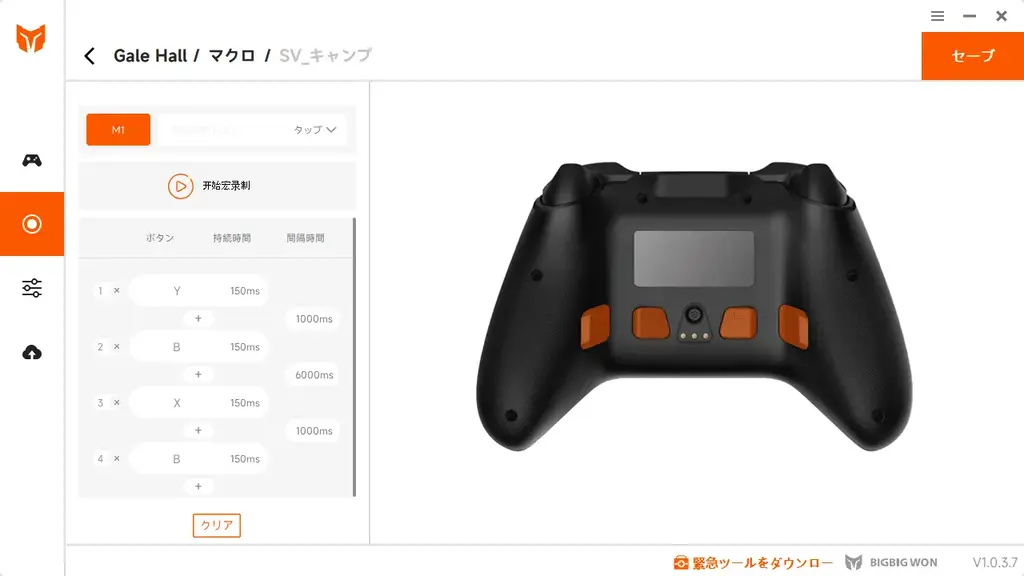
試しに、『ポケットモンスター スカーレット』でピクニックを開いて閉じる簡単な操作を登録してみました。上の画像が設定の様子です。
色違いポケモンの厳選中のピクニックリセットをワンボタンで実施できて便利でした!
ただし、Switch用にマクロを設定するのは正直難しかったです。
マクロを設定するときには、USB-CケーブルでPCにつないでボタン操作を登録するため、コントローラーとSwitchはつながっていない状態です。
コントローラーをSwitchに接続していない状態で操作手順を再現して登録しなければならないのが難しかったです。
たとえば、メニューを開くボタンを押して決定ボタンを押す操作を登録する場合、メニューが開く時間を計算してボタン操作する必要があります。これが結構難しくて、一回の登録では上手くいきませんでした。
ただし、アプリ内では、ボタンを何ミリ秒押すかや、次のボタンを押すまで何ミリ秒待つかを数値で設定できるので、登録したい操作がうまくいくタイミングを調整することはできます。
Switch用にマクロ機能を使う場合、登録方法は難しいですが、登録さえできてしまえば非常に便利だと思いました。50ステップまでの操作が4つ登録できるので、活用方法は色々ありそうです。
カスタマイズ性の高さがすごい
4つ目は、カスタマイズ性の高さへの感想です。
専用アプリ「BIGBIG WONアシスタント」では、マクロ登録のほかにも様々なカスタマイズができます。
・ほとんどのボタンの入れ替えや無効化
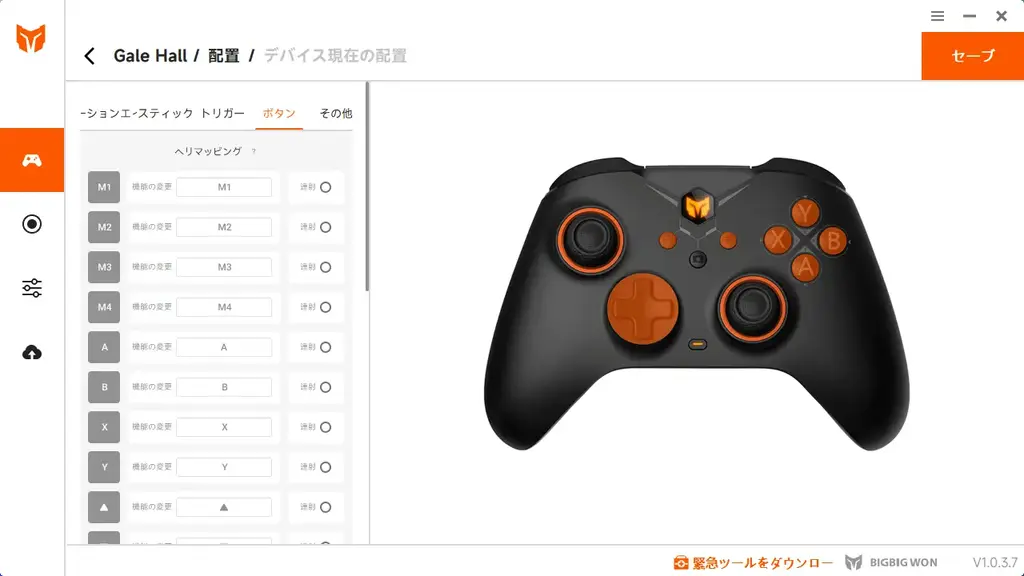
・L、Rスティックの傾きの判定の調整
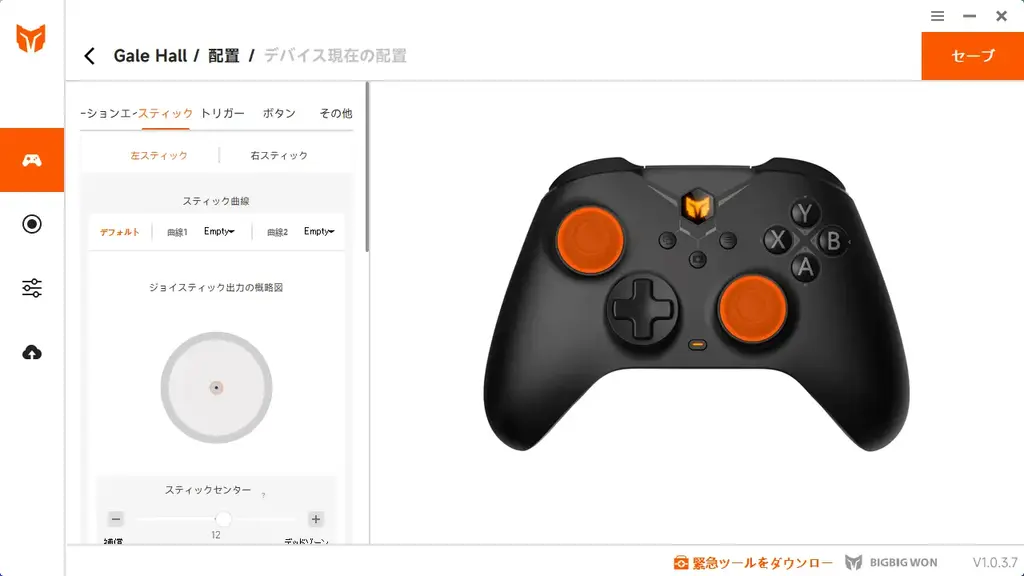
・LT、RTボタンをどこまで押したら判定するか
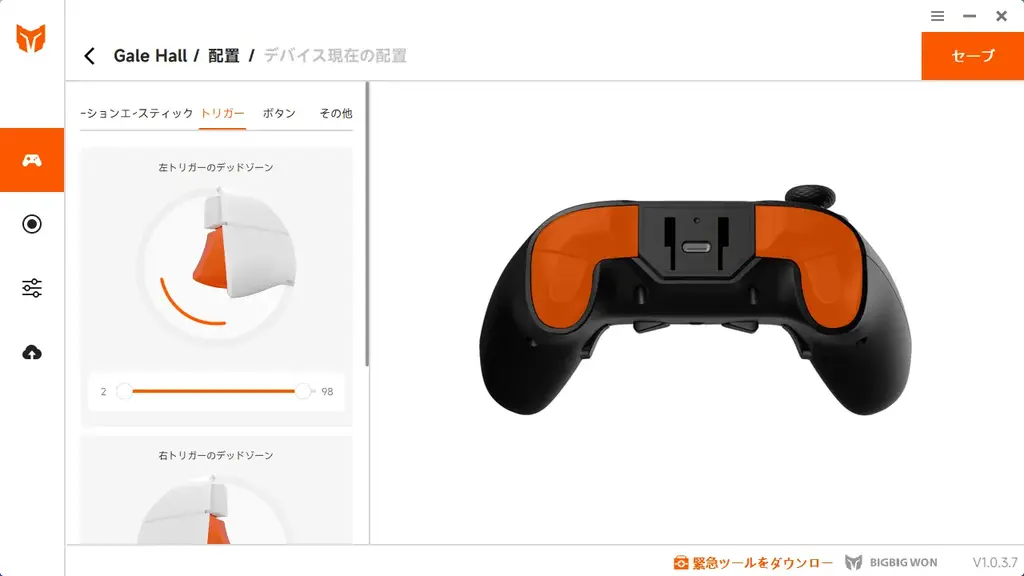
などなど、様々な操作を調整できます。
項目が多すぎてレビュー期間内に使いこなすことはできませんでしたが、操作感にこだわりのある方でも、自分好みのコントローラーを作り上げることができてスゴいと感じました!
スタンドは充電できて本当に便利!
5つ目は、コントローラースタンドについての感想です。

スタンドは、正直めちゃくちゃイイです!!
スタンドにはコントローラーの充電機能があります。スタンドとSwitchドックをUSB-Cケーブルでつないでおけば、Switchドックからスタンドに電力が送られ、コントローラーを充電することができます。

ゲームをプレイし終わったら、コントローラーをスタンドにポンと置いておくだけで勝手に充電してくれます。プレイ中に充電が切れそうになることがなくなって、毎日快適にゲームできるようになりました!
また、プレイ後のコントローラーの置き場が定まっていなかったのが、スタンドに置けばよくなったことで、机周りが煩雑になりにくくなりました。スタンドの存在は本当にいいことばかりでした!
まとめ
最後にまとめです。
GALE Hallは、機能性の高さやスタンドの存在が魅力的な高品質なコントローラーだと感じました。

任天堂純正のProコントローラーよりは高価ですが、ボタンのカスタマイズや、操作を記録・再生できるマクロ機能、今回紹介しきれなかった連射機能など、様々な機能が満載で十分その価値はあると思います。
特に、50ステップの操作を記録・再生できるマクロ機能は便利で、決まった操作を繰り返すゲームをプレイしている人はぜひ試してみてほしいと感じました。
また、コントローラー置き場兼充電エリアにもなるスタンドも便利で、スタンドにコントローラーを置く習慣をつければ充電を気にせずにプレイできるのも魅力的でした。
自分好みにカスタマイズしながらSwitchもPCゲームも快適にプレイできるコントローラーとしておすすめです!
ニンテンドースイッチのほかの記事もどうぞ
▷ Switch用「プロコン」おすすめ厳選紹介
▷ Switch用おすすめ「ホリコン・ホリパッド」紹介
▷ Switch用「サードパーティ製Joy-Con」おすすめ紹介
▷ Switch用「グリップコントローラー」おすすめ紹介
▷ Switchのゲーム配信におすすめの「キャプチャーボード」紹介
▷ Switch向け「ゲーミングモニター」おすすめ紹介
▷ Switch用「ゲーミングヘッドセット」おすすめ厳選紹介
▷ Switch用に本当におすすめできる「SDカード」厳選紹介
▷ スプラトゥーンにおすすめのコントローラー紹介
▷ ポケモンにおすすめのコントローラー紹介
▷ ゼルダの伝説におすすめのコントローラー紹介
▷ Switchのポケモンソフトおすすめ紹介

